> 知识
群助手如何群发图片 群助手怎么群发图片
1、启用“群发助手”点击微信里的“我”,然后点击“设置”。
2、点击“通用”。
3、点击“功能”。
4、在“功能”界面里“未启用的功能”栏里找到“群发助手”并点击。
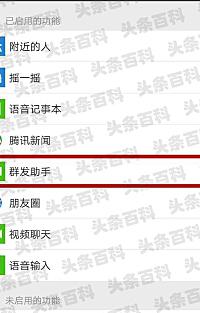
5、点击“启用此功能”。
6、新建群发:如果启用成功,则在功能菜单里“群发助手”会上升到“已启用的功能”栏;点击“群发助手”,会如下图(分步阅读为右图)显示“已启用”。点击“开始群发”。
7、点击“新建群发”。
8、在选择收信人界面里,在需要发送的人后面点击方框中,使其打上√。

9、收信人打上√后,然后点击“下一步”。
10、进入群发界面,在①处输入要发送的文本或语音信息,最后点“发送”即可。
11、如果再发送图片,就点开笑脸后面的“+”,在相册里选择图片或用拍摄功能拍照,或收藏就行。